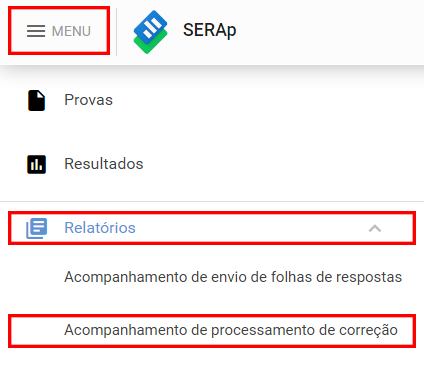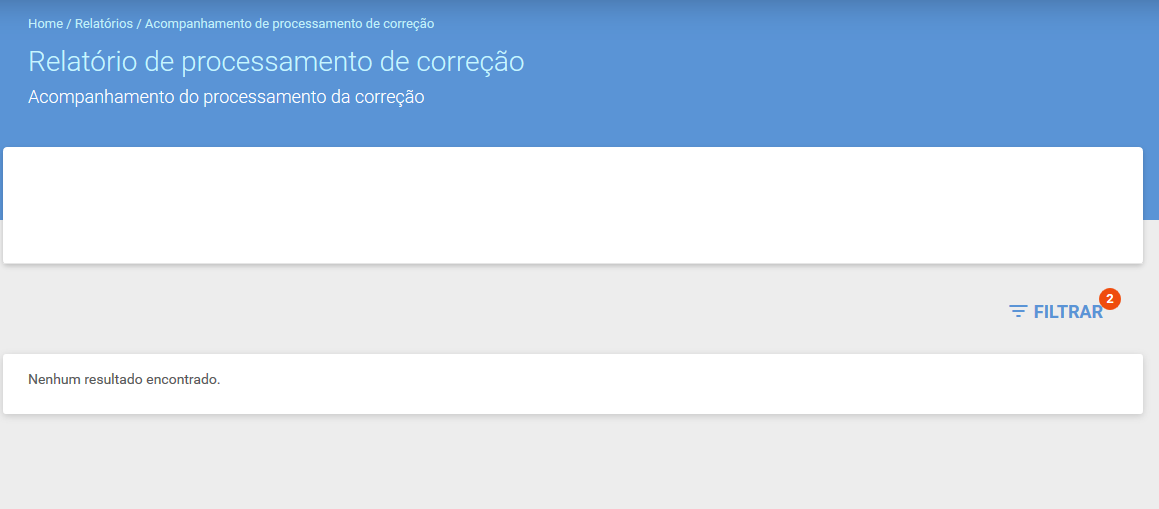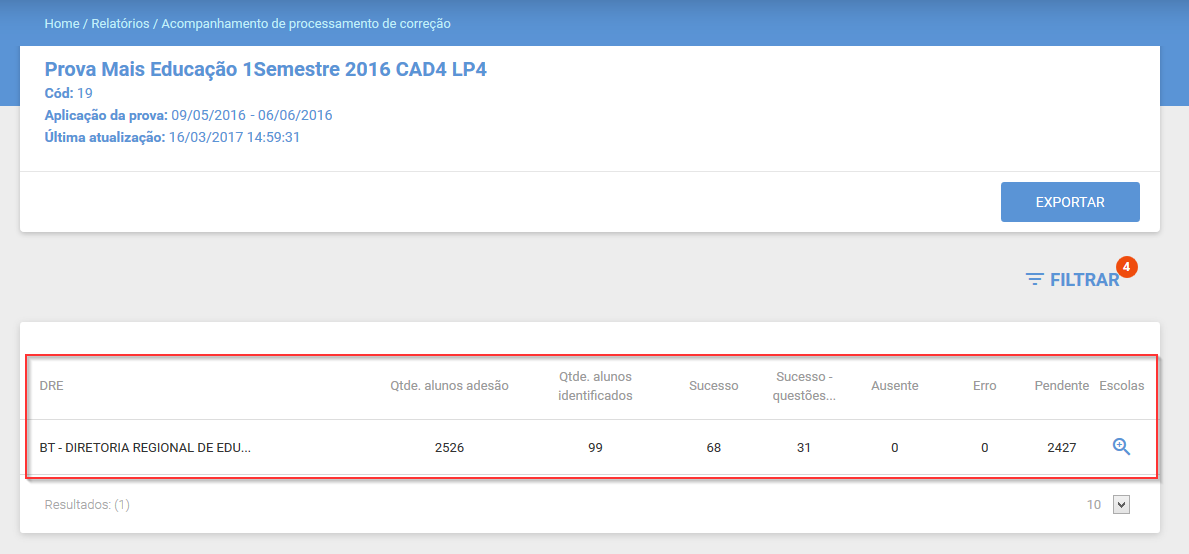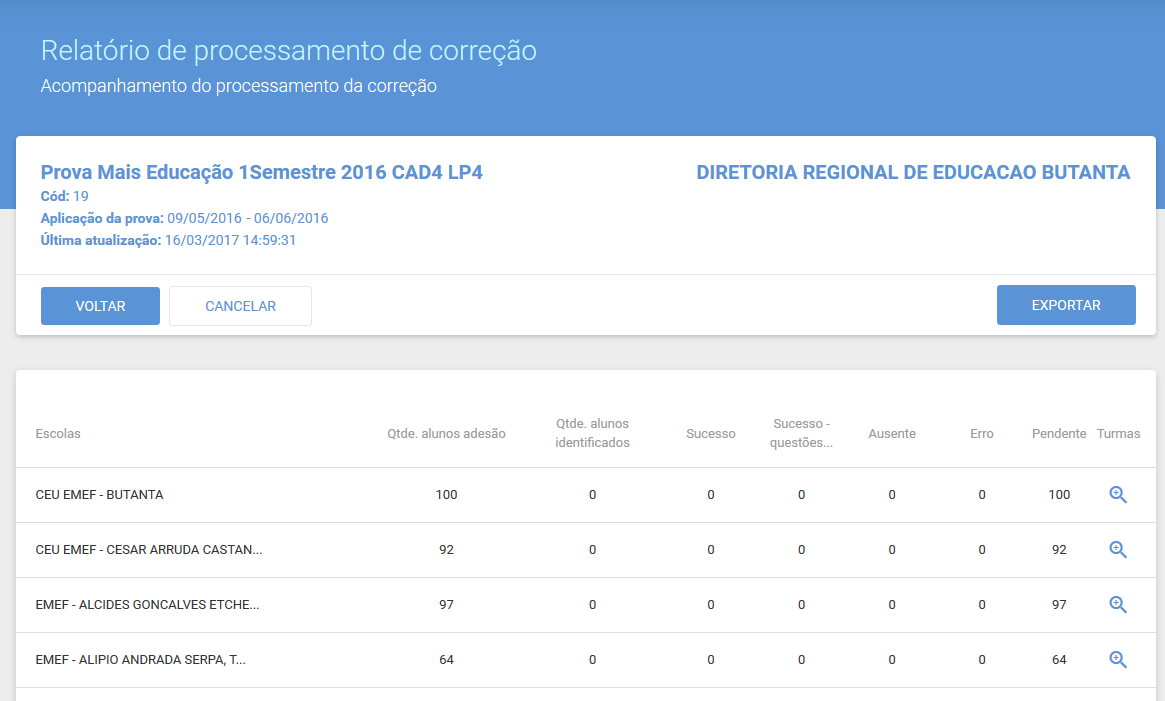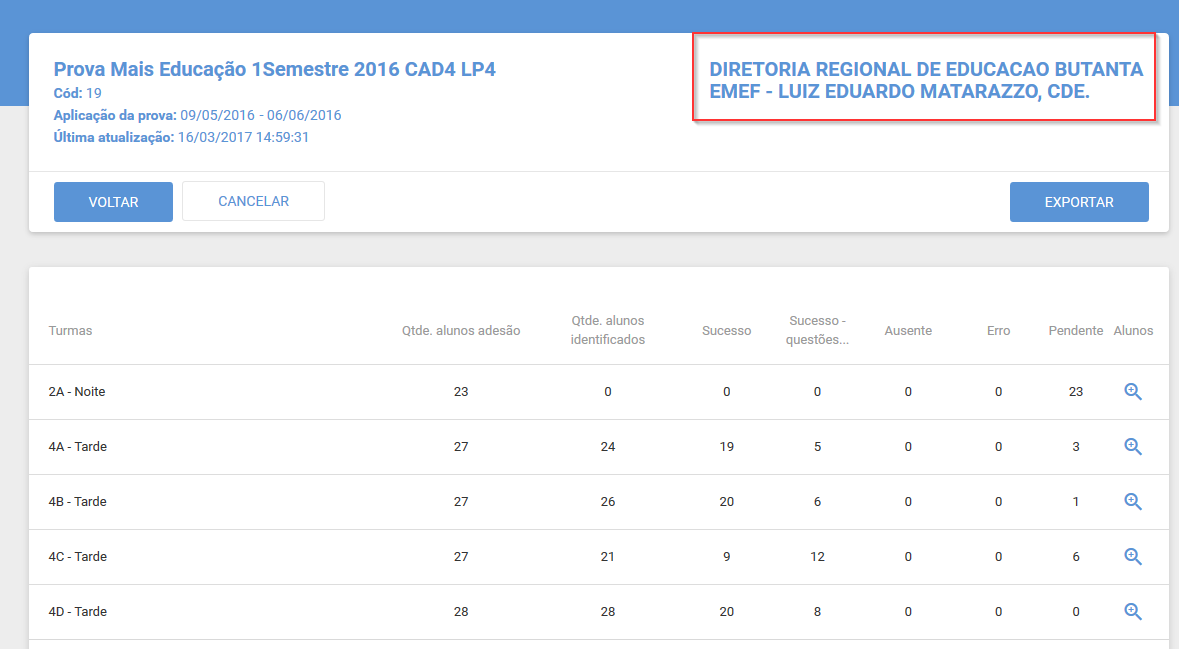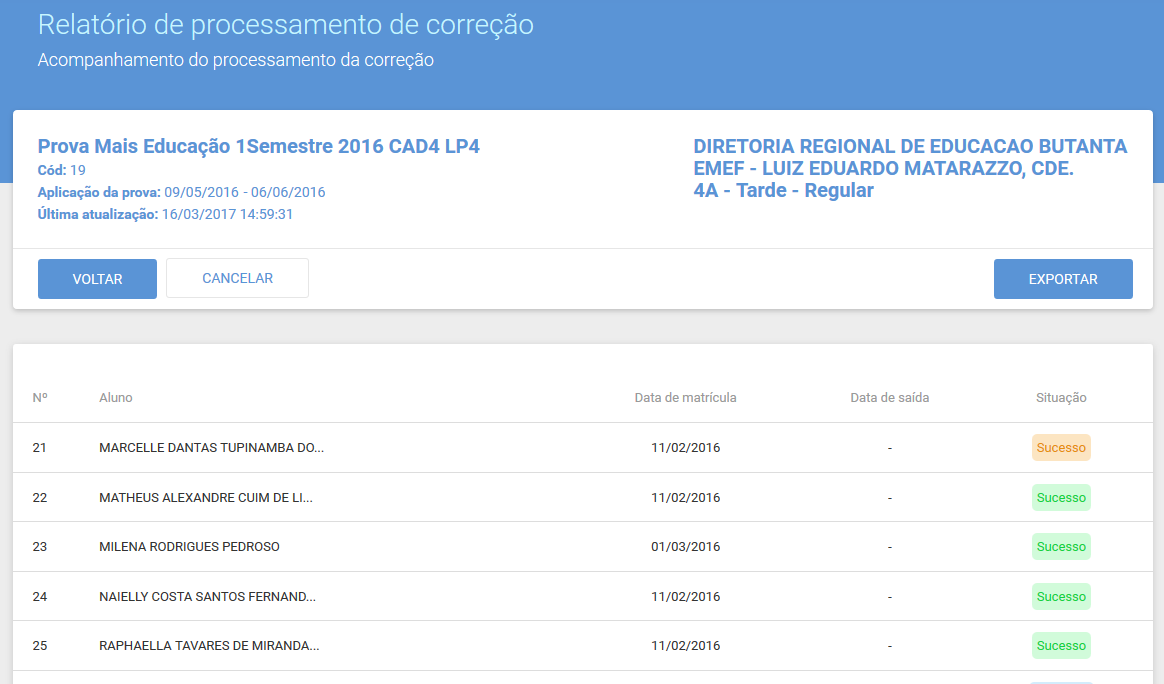Relatórios - Relatório de processamento de correção
Administrador do SGP na DRE
Para acessar o Relatório de Acompanhamento processamento de correção é necessário acessar o Menu lateral, clicando em Relatórios e depois em Acompanhamento de processamento de correção.
Ao acessar esta opção do menu o sistema exibirá uma página contendo somente o nome da página e inicialmente não mostrará dados, somente o filtro informando que existem dois filtros selecionados.
Para que o sistema possa exibir dados é necessário que o usuário acesse os filtros disponíveis ao lado direito da página, onde por padrão já virá selecionado o Período de aplicação De dois meses anteriores a data atual e Até dois meses depois da data atual(essas datas podem ser editadas pelos usuários). Será necessário também selecionar uma prova (Sistema carregará esse combo de acordo com a data selecionada acima).
Após selecionar uma prova o sistema exibirá a página abaixo. No cabeçalho da tela é exibido Nome da prova, Código, Período de aplicação da prova e Última atualização. Abaixo o sistema exibe informações do processamento de correção (Quantidade alunos adesão, Quantidade alunos identificados, Sucesso, Sucesso - Questões nulas e/ou rasuradas, Ausente, Erro e Pendente) da DRE que o usuário representa.
Através do ícone ![]() é possível acessar o nível de Escola, onde o sistema exibe estes mesmos dados, porém separados por Escolas da Dre em questão.
é possível acessar o nível de Escola, onde o sistema exibe estes mesmos dados, porém separados por Escolas da Dre em questão.
Através do ícone ![]() é possível acessar o nível de Turmas de qualquer uma das Escolas, onde o sistema exibe estes mesmos dados, porém separados por Turmas da Escola selecionada. No cabeçalho da página no canto superior direito o sistema exibe a Dre e a Escola selecionada.
é possível acessar o nível de Turmas de qualquer uma das Escolas, onde o sistema exibe estes mesmos dados, porém separados por Turmas da Escola selecionada. No cabeçalho da página no canto superior direito o sistema exibe a Dre e a Escola selecionada.
Através do ícone ![]() é possível acessar o nível de Alunos de qualquer uma das Turmas, neste nível o sistema exibe o Número de chamada do Aluno, Nome do Aluno, Data da matrícula, Data de saída (Caso o aluno tenha saído da Turma ou Escola) e Situação.
é possível acessar o nível de Alunos de qualquer uma das Turmas, neste nível o sistema exibe o Número de chamada do Aluno, Nome do Aluno, Data da matrícula, Data de saída (Caso o aluno tenha saído da Turma ou Escola) e Situação.
Neste nível, assim como nos demais é possível Exportar os dados exibidos.